Ansluta till en ihopparad dator (Mac)
Kompatibelt operativsystem
macOS (version 10.10 eller senare)
Innan åtgärden påbörjas så kontrollera följande:
- Beroende på den dator du använder kanske den inbyggda Bluetooth-adaptern behöver startas. Om du inte vet hur du aktiverar Bluetooth-adaptern eller om du är osäker på om din dator har en inbyggd Bluetooth-adapter, se bruksanvisningen som följde med din dator.
- Ställ in datorns högtalare till PÅ-läget.
Om datorns högtalare är inställd på -”AV”-läge hörs inte något ljud från headsetet.
-”AV”-läge hörs inte något ljud från headsetet.
Datorns högtalare i PÅ-läget
-
Väck upp datorn om den är i standby (strömsparläge) eller viloläge.
-
Plocka ur headsetet från laddningsfodralet.

Headsetet slås på automatiskt. Kontrollera att indikatorerna (blå) blinkar.
-
Placera headsetets enheter i båda öronen.
Om headsetet automatiskt har anslutit till den senast anslutna enheten hör du röstvägledningen ”Bluetooth connected” (Bluetooth ansluten) från vänster enhet (eller från höger enhet om du endast bär den högra enheten).
Kontrollera anslutningsstatus för datorn. Om den inte är ansluten så fortsätt till steg 4.
-
Välj headsetet med datorn.
- Välj [
 (System Preferences)] - [Bluetooth] i aktivitetsfältet i den nedre högra delen av skärmen.
(System Preferences)] - [Bluetooth] i aktivitetsfältet i den nedre högra delen av skärmen.
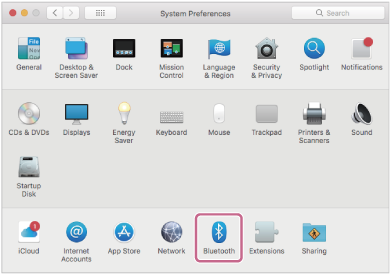
- Klicka på [WF-SP800N] på [Bluetooth]-skärmen samtidigt som du trycker på datorns Control-knapp och väljer [Connect] i popup-menyn.
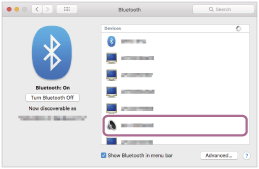
Du hör röstvägledningen ”Bluetooth connected” (Bluetooth ansluten) från vänster enhet (eller från höger enhet om du endast bär den högra enheten).
- Välj [
-
Klicka på högtalarikonen längst upp till höger på skärmen och välj [WF-SP800N].
Nu kan du lyssna på musikuppspelning på din dator.
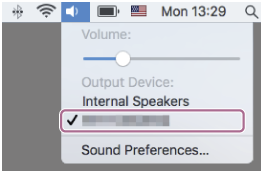
Tips
- Funktionen ovan är ett exempel. Mer information finns i bruksanvisningen som följde med datorn.
OBS!
- Vid anslutning visas antingen [WF-SP800N], [LE_WF-SP800N] eller både och på den anslutande enheten. När både och eller [WF-SP800N] visas väljer du [WF-SP800N]; när [LE_WF-SP800N] visas väljer du [LE_WF-SP800N].
- Om det är dålig ljudkvalitet på musikuppspelningen så kontrollera att A2DP-funktionen som stöder musikuppspelningsanslutningar är aktiverad i datorns inställningar. Mer information finns i bruksanvisningen som följde med datorn.
- Om den senaste Bluetooth-enheten placeras nära headsetet kan headsetet anslutas automatiskt till enheten genom att helt enkelt slå på headsetet. Avaktivera i sådana fall Bluetooth-funktionen på den senast anslutna enheten eller stäng av strömmen till den.
- Om du inte kan ansluta din dator till headsetet så radera ihopparningsinformationen på din dator och gör om ihopparningen. Se bruksanvisningen som följde med datorn för mer information om användning på datorn.